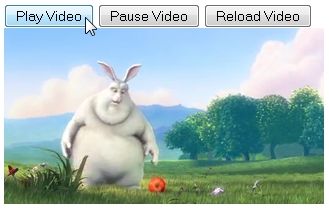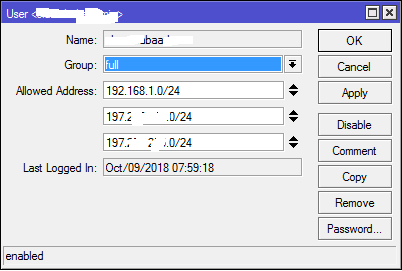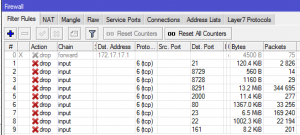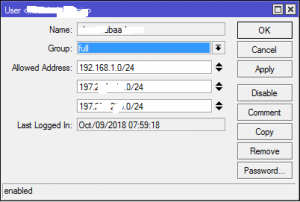Cara upgrade kartu XL 3G yang lama ke 4G, dapat dilakukan sendiri tanpa perlu ganti nomor. Selengkapnya, akan dijelaskan pada artikel teknoding kali ini.
Bagi kalian user atau pengguna, yang menggunakan operator seluler XL Axiata. Kalian mungkin mempunyai perangkat HP, atau smartphone Android yang mendukung jaringan 4G. Namun kartu XL kalian masih yang lama, dan masih menggunakan jaringan 3G.
Nah, karena syarat utama agar kita dapat menikmati jaringan 4G. HP atau Smartphone kita harus mendukung 4G, dan juga menggunakan kartu XL 4G. Maka kita perlu melakukan langkah Upgrade Kartu XL 3G ke 4G.
Tenang saja, kalian tidak perlu repot-repot ke XL Center untuk sekedar upgrade saja, yang memakan ongkos dan waktu. Dengan menggunakan teknologi OTA (over the air), kalian bisa upgrade kartu XL 3G ke 4G secara mandiri.
Serta kita juga tidak perlu ganti nomor, kita cukup beli nomor kartu XL baru, lalu kita gantikan dengan nomor kartu yang lama. Sehingga kuota, pulsa, kontak di nomor kartu XL yang lama tidak akan terhapus.
Kali Teknoding akan membagikan beberapa langkah, tentang cara upgrade kartu XL 3G ke 4G tanpa perlu ganti nomor HP :
Cara Upgrade Kartu XL 3G ke 4G Tanpa Ganti Nomor
Berikut cara upgrade kartu XL ke 4G :
- Langkah pertama untuk upgrade kartu XL 3G ke 4G, kita beli nomor kartu XL baru, di konter terdekat yang harganya sekitar Rp 5.000 atau Rp 10 ribuan.
- Selanjutnya, kalian ketikan, atau tekan *123*46#, di smartphone atau hape android kalian. Lalu pilih Call.

- Kemudian, pada menu penukaran SIM card 4G.
- Kalian pilih 1 (Lanjutkan), dengan menekan tombol 1.
- Lalu pilih tombol Mengirim.

- Tunggu beberapa saat, sampai kalian menerima kiriman sms dari XL-4G.
- Seperti pada gambar di bawah :

- Sekarang kita ikuti perintah kiriman SMS dari XL-4 , dengan mematikan smartphone atau hape android kalian.
- Lalu mencabut SIM card lama kalian, dengan mengganti SIM card baru, dari nomor kartu XL yang baru saja dibeli.
- Kemudian kita nyalakan kembali jika sudah.
- Jika terdapat perintah untuk registrasi nomor kartu XL, kalian bisa abaikan jika nomor kartu XL kalian sudah terdaftar.
- Untuk mengeceknya kalian bisa ketikan *123*4444#.
- Selanjutnya , kita ulangi lagi seperti langkah no 2 dan 3 , dengan mengetikan *123*46# , di smartphone atau hape android kalian.
- Pilih 1 dengan menekan tombol 1, lalu pilih tombol Mengirim.
- Tunggu beberapa saat, kalian akan menerima kiriman SMS dari XL-4G lagi. Seperti pada gambar di bawah :

- Ikut perintah seperti yang ada di kiriman sms dari XL-4G , yaitu dengan merestart smartphone atau hape android kalian.
- Nantinya akan ada 2 kiriman sms lagi dari XL-4G, yang memberi tahu kalian bahwa, proses akvitasi kartu XL 4G kalian telah berhasil.
- Selesai, sekarang kalian tinggal mengganti mode jaringan 3G menjadi LTE , lewat pengaturan di smartphone atau hape android kalian.

Source : https://teknoding.com/cara-upgrade-kartu-xl/